W7SP1旗舰版怎么安装
分类:windows7教程 发布时间:2016-10-17 05:00:00
要说到最受欢迎的windows系统,大家首先想到的就是吧。W7SP1旗舰版怎么安装是非常多网友提问系统之家小编的。小编就手把手教你W7SP1旗舰版怎么安装的吧。其实w7的安装方法还是比较简单的。下面就是W7SP1旗舰版安装教程。
1、首先找到你所下载的32位win7系统,鼠标右键单击win7镜像文件。在弹出的里选择“SDwin732_bd_Deepin_15_0409958358”,这样我们解压出来的系统文件就会跟当前win7系统镜像文件在同一个硬盘位置,方便查找。
PS,如果你当前硬盘分区没有那么多硬盘空间,可以选择“解压文件”,然后选择硬盘空间比较充裕的系统分区。
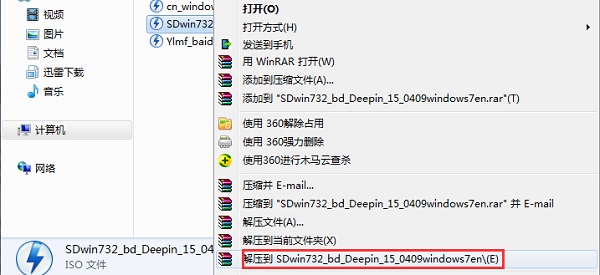
W7SP1旗舰版安装教程图一
2、静等深度win7系统镜像文件解压完后,会出现一个跟镜像文件名字一样的系统文件夹,这个就是我们需要的。

W7SP1旗舰版安装教程图二
3、第一种方法:打开这个win7 32位系统文件夹,大家就能马上发现一个“硬盘安装”应用程序。
另,有些ghost旗舰版win7或安装版win7系统镜像文件在解压后,系统文件夹里的是“setup”程序文件,其实是跟这个“硬盘安装”程序是一样的。
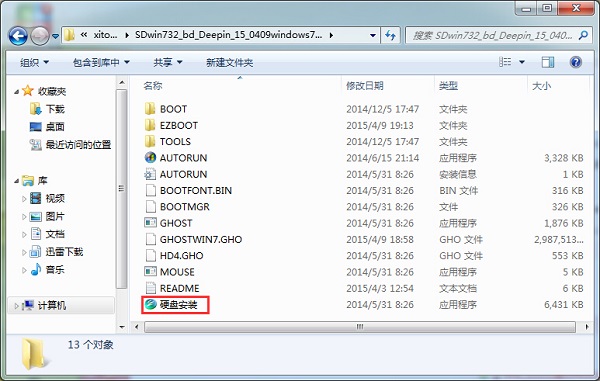
W7SP1旗舰版安装教程图三
点击“硬盘安装”程序,弹出的是OneKey Ghost软件,大家选择好Ghost映像文件路径以及安装位置即可。一般情况下都是已经默认好了系统映像文件位置跟安装在C盘的了。
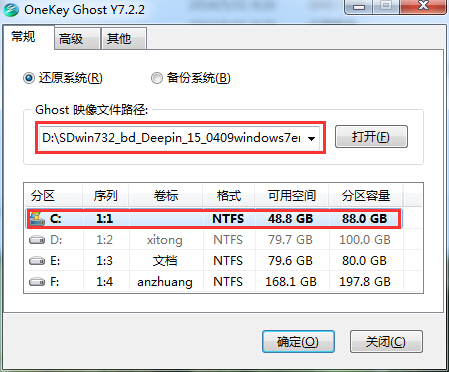
W7SP1旗舰版安装教程图四
第二种方法:在之前已经解压出来的32位win7系统文件夹里面找到“AUTORUN”应用程序。
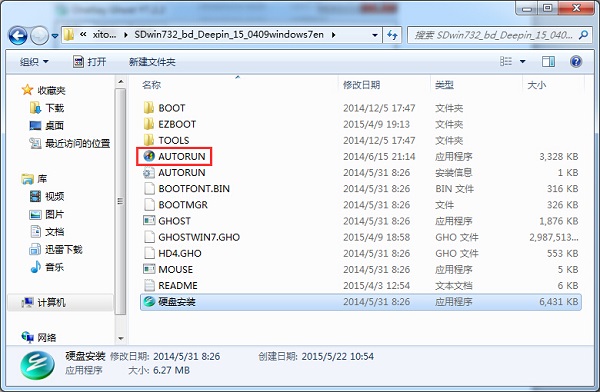
W7SP1旗舰版安装教程图五
双击运行“AUTORUN”应用程序,这时弹出的是win7旗舰版 安装界面,大家点击“安装GHOST WIN7”就可以了。

W7SP1旗舰版安装教程图六
对于以上两种方法,大家点击开始后,都将进入的是ghost win7快速装机。
4、在安装ghostwin7过程中,首先会重启,然后进入是系统还原状态,大家可以查到到系统还原进度。
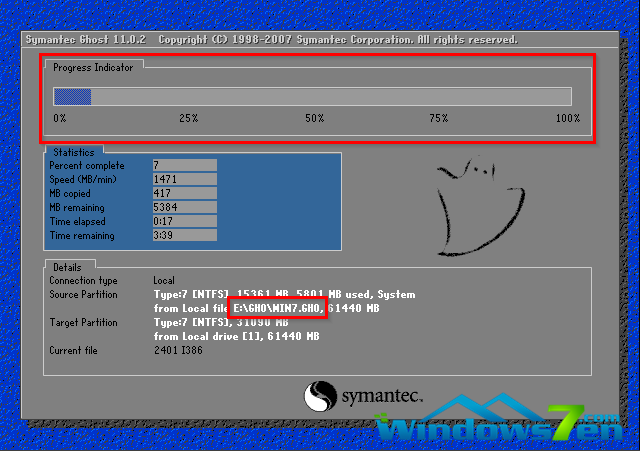
W7SP1旗舰版安装教程图七
5、系统还原进度到100%之后,那么将会马上进入深度系统的安装了。

W7SP1旗舰版安装教程图八
6、在x86装机版安装过程中,会自动识别电脑硬件驱动和进行win7系统激活。
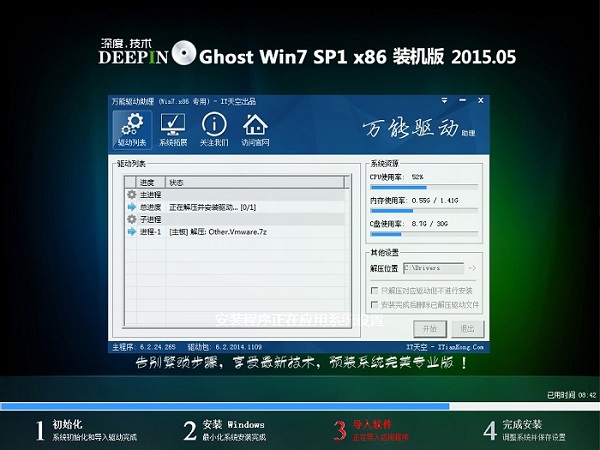
W7SP1旗舰版安装教程图九
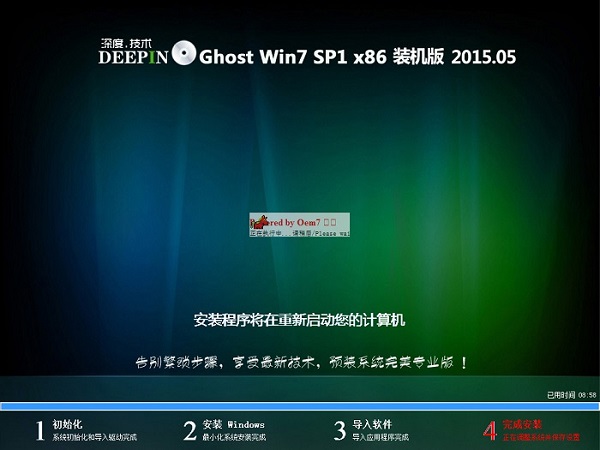
W7SP1旗舰版安装教程图十
7、最终安装好的win7 32位系统画面如下:
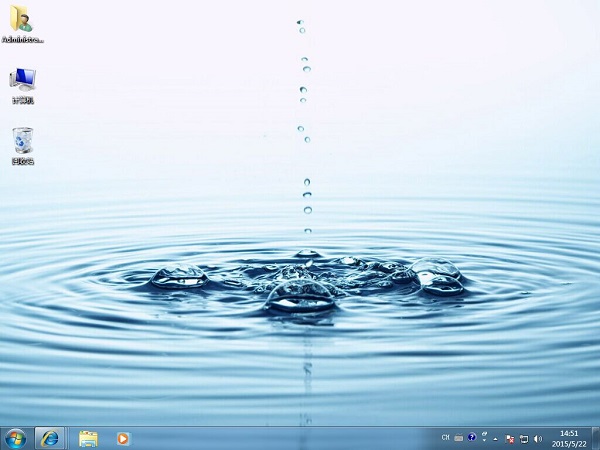
W7SP1旗舰版安装教程图十一
以上的全部内容就是系统之家小编为观众老爷们带来的W7SP1旗舰版安装教程了。的宣传口号就是简约而不简单。所以它的安装方法还是比较简单,方便的。想要更多了解的朋友们可以去系统官网查询,希望大家都喜欢我的教程。






 立即下载
立即下载







 魔法猪一健重装系统win10
魔法猪一健重装系统win10
 装机吧重装系统win10
装机吧重装系统win10
 系统之家一键重装
系统之家一键重装
 小白重装win10
小白重装win10
 杜特门窗管家 v1.2.31 官方版 - 专业的门窗管理工具,提升您的家居安全
杜特门窗管家 v1.2.31 官方版 - 专业的门窗管理工具,提升您的家居安全 免费下载DreamPlan(房屋设计软件) v6.80,打造梦想家园
免费下载DreamPlan(房屋设计软件) v6.80,打造梦想家园 全新升级!门窗天使 v2021官方版,保护您的家居安全
全新升级!门窗天使 v2021官方版,保护您的家居安全 创想3D家居设计 v2.0.0全新升级版,打造您的梦想家居
创想3D家居设计 v2.0.0全新升级版,打造您的梦想家居 全新升级!三维家3D云设计软件v2.2.0,打造您的梦想家园!
全新升级!三维家3D云设计软件v2.2.0,打造您的梦想家园! 全新升级!Sweet Home 3D官方版v7.0.2,打造梦想家园的室内装潢设计软件
全新升级!Sweet Home 3D官方版v7.0.2,打造梦想家园的室内装潢设计软件 优化后的标题
优化后的标题 最新版躺平设
最新版躺平设 每平每屋设计
每平每屋设计 [pCon planne
[pCon planne Ehome室内设
Ehome室内设 家居设计软件
家居设计软件 微信公众号
微信公众号

 抖音号
抖音号

 联系我们
联系我们
 常见问题
常见问题



